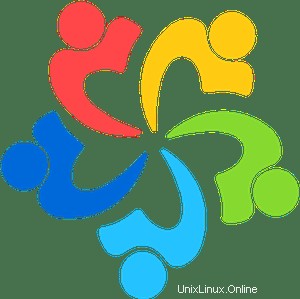
V tomto tutoriálu vám ukážeme, jak nainstalovat Glances na AlmaLinux 8. Pro ty z vás, kteří to nevěděli, Glances je multiplatformní nástroj pro sledování systému založený na kletbách napsaný v jazyce Python. Pohledy poskytují informace týkající se paměti, CPU, IO disku, systému souborů, doby provozuschopnosti, procesů, rozhraní, výstrah a mnoha dalších systémových informací.
Tento článek předpokládá, že máte alespoň základní znalosti Linuxu, víte, jak používat shell, a co je nejdůležitější, hostujete svůj web na vlastním VPS. Instalace je poměrně jednoduchá a předpokládá, že běží v účtu root, pokud ne, možná budete muset přidat 'sudo ‘ k příkazům pro získání oprávnění root. Ukážu vám krok za krokem instalaci monitorování linuxového serveru Glances v reálném čase na AlmaLinux 8. Můžete postupovat podle stejných pokynů pro distribuce Fedora, RHEL, CentOS a Rocky Linux.
Předpoklady
- Server s jedním z následujících operačních systémů:AlmaLinux 8, Fedora, RHEL, CentOS nebo Rocky Linux 8.
- Doporučujeme použít novou instalaci operačního systému, aby se předešlo případným problémům
non-root sudo usernebo přístup kroot user. Doporučujeme jednat jakonon-root sudo user, ale můžete poškodit svůj systém, pokud nebudete opatrní při jednání jako root.
Nainstalujte Glances na AlmaLinux 8
Krok 1. Nejprve začněme tím, že zajistíme, aby byl váš systém aktuální.
sudo dnf update sudo dnf install epel-release sudo dnf install python3 python3-jinja2 python3-psutil python3-setuptools hddtemp python3-pip lm_sensors
Krok 2. Instalace Glances na AlmaLinux 8.
Ve výchozím nastavení je Glances k dispozici v základním úložišti AlmaLinux 8. Nyní nainstalujeme Glances pomocí následujícího příkazu:
sudo dnf install glances
Krok 3. Nakonfigurujte bránu firewall.
Nyní přidáme pravidlo brány firewall, aby byla webová konzole přístupná:
sudo firewall-cmd --zone=public --add-port=61208/tcp --permanent sudo firewall-cmd --reload
Krok 4. Přístup ke sledování systému Glances na AlmaLinux.
Po úspěšné instalaci jej můžeme použít pro monitorování Linuxu v reálném čase otevřením terminálu a spuštěním následujícího příkazu:
glances
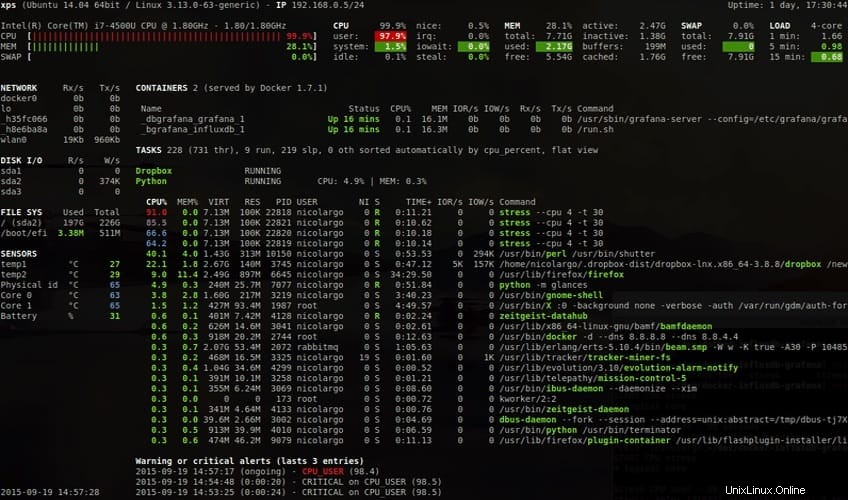
Krok 4. Přístup k webovému rozhraní Glances.
Skvělou funkcí v pohledech je schopnost vykreslovat metriky ve webovém prohlížeči, stačí pohledy spustit pomocí -w možnost:
glances -w
Výstup:
[root@idroot.us ~]# glances -w Glances Web User Interface started on http://0.0.0.0:61208/
Pokud se zobrazí chyba jako Bottle module not found. Glances cannot start in web server mode poté nainstalujte láhev pomocí PIP:
sudo pip install bottle
Nyní otevřete webový prohlížeč a přejděte na svůj web pomocí adresy URL http://your-server-ip-address:61208/ . Měli byste vidět výchozí stránku Glances:
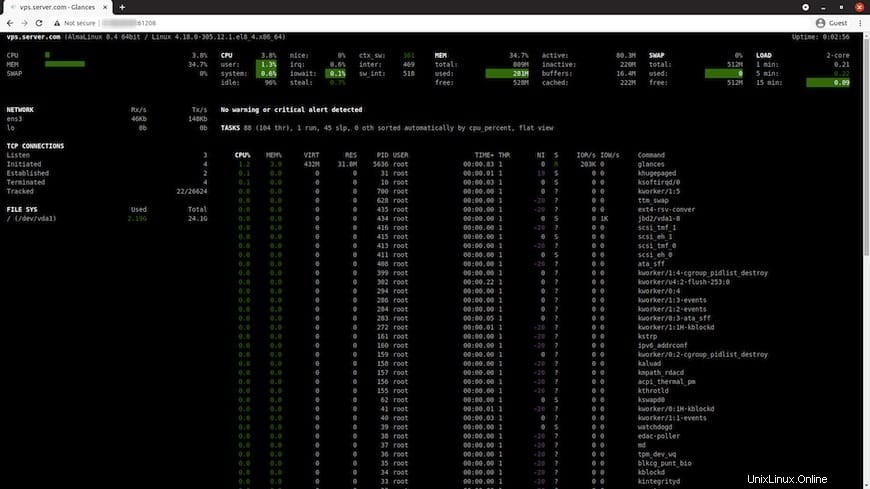
Blahopřejeme! Úspěšně jste nainstalovali Glances. Děkujeme, že jste použili tento návod k instalaci nástroje pro sledování systému Glances do vašeho systému AlmaLinux 8. Pro další pomoc nebo užitečné informace vám doporučujeme zkontrolovat oficiální Glances webové stránky.